Specificațiile imprimantei
• 14 pagini pe minut (ppm) pentru suport A4 și 15 ppm. pentru un suport de dimensiune scrisă.
• Ieșirea primei pagini în maximum 10 secunde.
• FastRes 1200. 1200 dpi cu o calitate reală a ieșirii (600 x 600 pentru 2 dpi cu tehnologia HP pentru îmbunătățirea rezoluției [REt]).
• Tavă principală de alimentare pe 150 de coli
• Fanta de alimentare cu prioritate
• Volumul de ieșire este de 100 de coli.
• Mod EconoMode (Toner Save).
• Imprimarea filigranelor, a broșurilor, a mai multor pagini pe o coală (paginile N pe coală) și, de asemenea, prima pagină pe un suport diferit, în afară de suportul din restul documentului.
• Abilitatea de a vă conecta la o magistrală USB 2.0 de mare viteză.
Componentele imprimantei
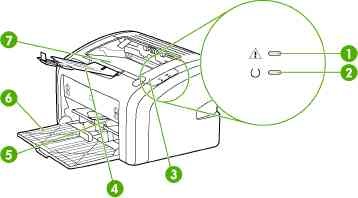
1 Indicator de atenție.
2 Indicator luminos.
3 Ușa de acces.
4 Tava de scurgere.
5 Primul slot de servire.
6 Tava principală de alimentare este de 150 de coli.
7 Receptor de ieșire.
2 Conector pentru cablul de alimentare.
Panou de control
Pe panoul de control al imprimantei se află două indicatoare. Cu ajutorul acestor indicatori, puteți determina starea imprimantei.
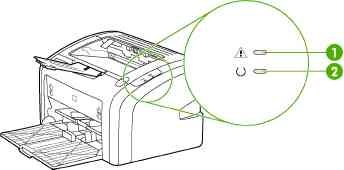
1 Indicator de atenție. Indică faptul că tava de alimentare a imprimantei este goală, ușa de acces este deschisă sau indică alte erori.
2 Indicator luminos. Indică faptul că imprimanta este gata de imprimare.
Căile media pentru imprimare
Următoarele secțiuni descriu tăvile de intrare și receptoarele de ieșire.
Primul slot service
Fanta de alimentare cu prioritate trebuie folosită pentru a încărca o singură coală de hârtie, plic, carte poștală, etichetă sau folii transparente în imprimantă. Această mufă poate fi, de asemenea, utilizată pentru a imprima prima pagină a unui document pe un alt suport decât restul documentului.
Ghidajele asigură alimentarea corectă a suporturilor pentru imprimarea pe imprimantă, precum și imprimarea netedă (fără înclinarea suporturilor de imprimare). Când încărcați suportul, poziția ghidajelor trebuie reglată în funcție de lățimea suportului.

Tava principală de alimentare
Tava principală de intrare este accesibilă din partea frontală a imprimantei. Puteți încărca până la 150 de coli de hârtie de 20 de lb. sau un alt suport în tavă.
Ghidajele asigură alimentarea corectă a suporturilor pentru imprimarea pe imprimantă, precum și imprimarea netedă (fără înclinarea suporturilor de imprimare). Tava de alimentare principală este echipată cu o ghidaje laterale laterale și frontale. La încărcarea suporturilor, poziția ghidajelor trebuie ajustată în funcție de lungimea și lățimea suportului utilizat.

Binul de ieșire este situat în partea de sus a imprimantei. Aici, în ordinea corectă, mediul imprimat este îndoit. Prezența unui palet pentru un transportor asigură o stivuire sigură a foilor dintr-o stivă atunci când se imprimă lucrări mari.
Conectarea imprimantei
Imprimanta acceptă conexiunea utilizând standardul USB 2.0 de mare viteză.
Conectarea cablului USB
1. Conectați cablul USB la imprimantă.
2. După ce ați primit instrucțiunile corespunzătoare în timpul instalării software-ului, conectați celălalt capăt al cablului USB la computer.

Software-ul imprimantei
Următoarele secțiuni descriu sistemele de operare acceptate, precum și software-ul livrat împreună cu imprimanta.
Software-ul nu este tradus în toate limbile.
Sisteme de operare acceptate
Imprimanta este livrată cu software pentru următoarele sisteme de operare:
• Windows 98 Second Edition (SE).
Software pentru calculatoare Windows
Următoarele secțiuni oferă instrucțiuni pentru instalarea software-ului de imprimantă pe diferite sisteme de operare Windows, precum și software disponibil pentru toți utilizatorii imprimantei.
Instalarea software-ului pentru toate celelalte sisteme de operare
Introduceți CD-ul cu software livrat împreună cu imprimanta în unitatea CD-ROM a computerului. Urmați instrucțiunile de instalare afișate pe ecran.
Dacă ecranul inițial nu apare, faceți clic pe butonul Start din bara de activități Windows, faceți clic pe Executare, tastați Z: \ setup (unde Z este litera unității CD-ROM) și faceți clic pe OK.
Un driver de imprimantă este o componentă software care oferă acces la caracteristicile imprimantei și capacitatea de a interacționa cu o imprimantă.
Proprietățile imprimantei (driver)
Imprimanta este controlată de proprietățile imprimantei. În proprietăți, puteți schimba setările implicite, de exemplu formatul și tipul de suport media, puteți configura mai multe pagini care să fie imprimate pe o singură coală de suporturi (imprimați paginile N pe foaie), modificați rezoluția și setați imprimarea filigranelor. Puteți accesa proprietățile imprimantei în următoarele moduri:
• Utilizarea aplicației software din care să se imprime. În acest caz, setările se modifică numai pentru aplicația curentă.
• Utilizarea instrumentelor de personalizare ale sistemului de operare Windows. În acest fel, puteți schimba setările implicite pentru toate lucrările ulterioare
Modificați setările numai pentru aplicația curentă
În ciuda faptului că acțiunile în diferite aplicații pot fi diferite, metoda cea mai comună este oferită mai jos.
2. În caseta de dialog Print (Imprimare), faceți clic pe butonul Properties (Proprietăți).
3. Modificați setările și faceți clic pe OK.
1. În bara de activități Windows, faceți clic pe butonul Start, indicați spre Settings (Setări), apoi faceți clic pe Printers (Imprimante).
2. Faceți clic pe pictograma imprimantei.
4. Modificați setările și faceți clic pe OK.
Modificați setările implicite pentru toate lucrările de imprimare ulterioare în Windows XP
1. În bara de activități Windows, faceți clic pe butonul Start, indicați spre Settings (Setări), apoi faceți clic pe Printers and Faxes (Imprimante și faxuri).
2. Faceți clic pe pictograma imprimantei.
3. Selectați Properties sau Print Setup.
4. Modificați setările și faceți clic pe OK.
Informații despre asistența imprimantei
Ajutorul online pentru proprietățile imprimantei (driver) conține informații specifice despre funcțiile din proprietățile imprimantei. Ajutorul online conține instrucțiuni pentru modificarea setărilor implicite ale imprimantei. Pentru unii drivere, ajutorul online oferă îndrumări cu privire la modul de utilizare a ajutorului contextual. Ajutorul sensibil la context descrie parametrii pentru funcția de driver utilizată în prezent.
Accesarea ajutorului online pentru proprietățile imprimantei
1. În aplicația software, faceți clic pe meniul Fișier, apoi pe Imprimare.
2. Selectați Proprietăți, apoi faceți clic pe butonul Ajutor.
Priorități pentru setările de imprimare
Puteți modifica setările de imprimare pentru această imprimantă în două moduri: în aplicația software sau în driverul imprimantei. Modificările din driverul de imprimantă au o prioritate mai mică decât modificările aplicației software. Modificările din aplicația software realizate în caseta de dialog Page Setup au o prioritate mai mare decât modificările din caseta de dialog Print (Imprimare).
Dacă oricare dintre opțiunile de imprimare poate fi modificată în mai multe moduri enumerate mai sus, utilizați una care are cea mai mare prioritate.
Pagina cu informații despre imprimantă
Pagina de testare a imprimantei este, de asemenea, pagina cu informații din memoria imprimantei. Puteți imprima o pagină de test a imprimantei în timpul instalării. Dacă această pagină este tipărită, imprimanta este instalată corect.
Pagina de testare a imprimantei
Pagina de testare oferă informații despre driverul imprimantei și setările imprimantei. Această pagină oferă, de asemenea, informații despre numele și modelul imprimantei, numele computerului etc. Puteți imprima o pagină de test utilizând driverul de imprimantă.
Selectarea suportului pentru imprimarea pe imprimantă
Imprimanta este proiectată să funcționeze cu o varietate de medii de imprimare care îndeplinesc cerințele acestui ghid de utilizare. Utilizarea unui suport care nu îndeplinește cerințele specificate poate conduce la următoarele consecințe:
• Calitatea imprimării este slabă.
• Blocajele media obișnuite.
• Uzură prematură a imprimantei.
Pentru rezultate optime, utilizați numai hârtie și suporturi de imprimare. Compania nu recomandă utilizarea suporturilor pentru tipărirea altor producători. Compania nu poate influența calitatea produselor produse de alți producători sau nu o poate controla.
În unele cazuri, calitatea de imprimare nesatisfăcătoare este observată chiar și atunci când se imprimă pe un suport care îndeplinește toate cerințele stabilite în acest ghid de utilizare. Motivul pentru aceasta poate fi manipularea incorectă, temperatura inacceptabilă și umiditatea sau alte circumstanțe care nu pot fi controlate de companie.
Înainte de a cumpăra un mediu de imprimare în cantități mari, asigurați-vă că îndeplinește cerințele stabilite în acest Ghid al utilizatorului și în ghidul media al familiei de imprimante HP LaserJet. Verificați întotdeauna mediile și cartușele HP 1020 pentru imprimare înainte de a achiziționa cantități mari.
Articole similare
Trimiteți-le prietenilor: